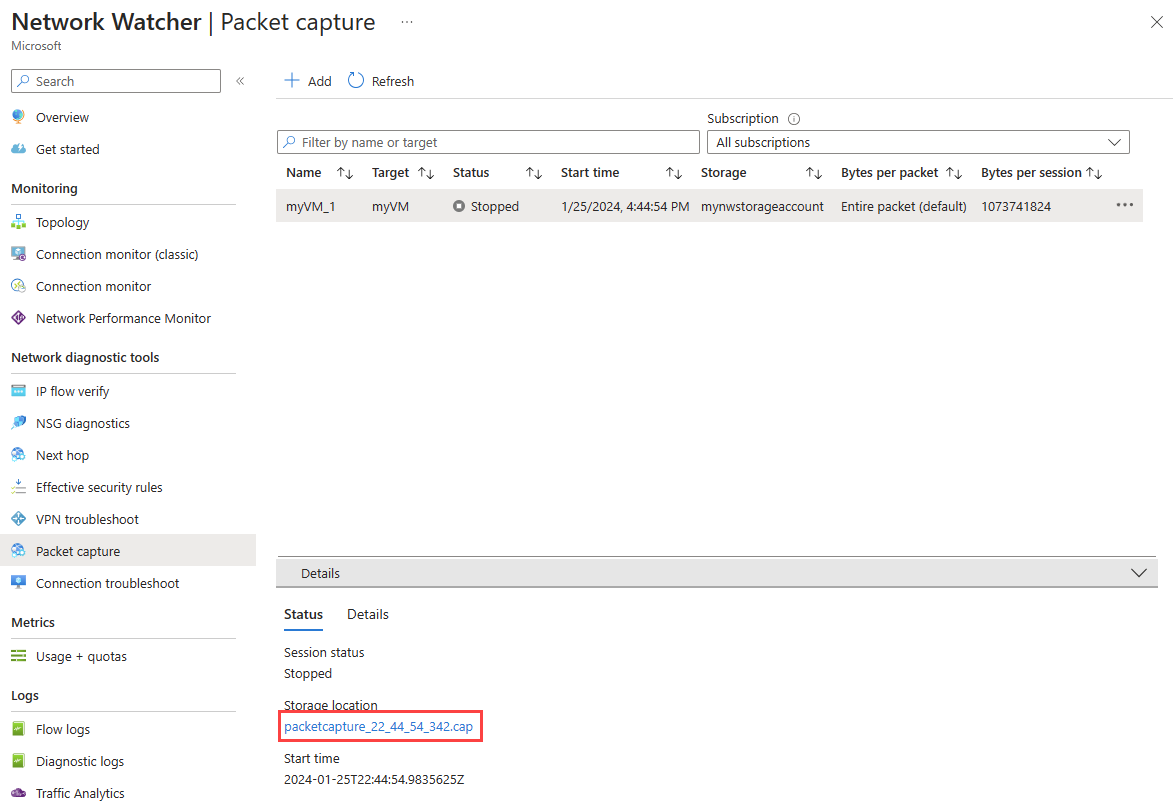Управление записью пакетов для виртуальных машин с помощью Azure Наблюдатель за сетями с помощью портал Azure
Средство отслеживания пакетов Наблюдатель за сетями позволяет создавать сеансы записи для записи сетевого трафика на виртуальную машину Azure и из нее. Для сеанса записи предоставляются фильтры, которые позволяют убедиться, что записывается только требуемый трафик. Запись пакетов помогает диагностировать аномалии сети как реактивно, так и упреждающее. Его приложения выходят за рамки обнаружения аномалий, включая сбор статистики сети, получение аналитических сведений о сетевых вторжениях, отладка связи между клиентом и сервером и устранение различных других сетевых проблем. Наблюдатель за сетями отслеживания пакетов позволяет удаленно инициировать сбор пакетов, что позволяет сократить потребность в выполнении вручную на определенной виртуальной машине.
В этой статье вы узнаете, как удаленно настроить, запустить, остановить, скачать и удалить запись пакетов виртуальной машины с помощью портал Azure. Сведения об управлении записью пакетов с помощью PowerShell или Azure CLI см. в статье "Управление записью пакетов" для виртуальных машин с помощью PowerShell или управления записью пакетов для виртуальных машин с помощью Azure CLI.
Необходимые компоненты
- Учетная запись Azure с активной подпиской. Создайте учетную запись бесплатно .
- Виртуальная машина со следующим исходящим TCP-подключением:
- в учетную запись хранения через порт 443
- к адресу 169.254.169.254 через порт 80;
- к адресу 168.63.129.16 через порт 8037.
Примечание.
- Azure создает экземпляр Наблюдатель за сетями в регионе виртуальной машины, если Наблюдатель за сетями не был включен для этого региона. Дополнительные сведения см. в статье "Включение или отключение Azure Наблюдатель за сетями".
- Наблюдатель за сетями сбор пакетов требует установки расширения виртуальной машины агента Наблюдатель за сетями на целевой виртуальной машине. При использовании записи пакетов Наблюдатель за сетями в портал Azure агент автоматически устанавливается на целевой виртуальной машине или масштабируемом наборе, если он не был установлен ранее. Чтобы обновить уже установленный агент, ознакомьтесь с расширением Azure Наблюдатель за сетями до последней версии. Чтобы вручную установить агент, см. расширение виртуальной машины агента Наблюдатель за сетями для Linux или расширения виртуальной машины агента Наблюдатель за сетями для Windows.
- Последние два IP-адреса и порты, перечисленные в предварительных требованиях, являются общими для всех средств Наблюдатель за сетями, использующих агент Наблюдатель за сетями и иногда изменяющихся.
Если группа безопасности сети связана с сетевым интерфейсом или подсетью, в которую находится сетевой интерфейс, убедитесь, что правила существуют, чтобы разрешить исходящее подключение через предыдущие порты. Аналогичным образом убедитесь, что исходящее подключение через предыдущие порты при добавлении определяемых пользователем маршрутов в сеть.
Запуск записи пакета
Войдите на портал Azure.
В поле поиска в верхней части портала введите Наблюдатель за сетями. Выберите Наблюдатель за сетями из результатов поиска.
В разделе Средства диагностики сети выберите Запись пакетов. Отобразится список всех существующих записей пакетов независимо от их состояния.
Нажмите кнопку +Добавить , чтобы создать запись пакетов. В разделе "Добавление записи пакетов" введите или выберите значения для следующих параметров:
Параметр Значение Основные сведения Отток подписок Выберите подписку Azure виртуальной машины. Группа ресурсов Выберите группу ресурсов виртуальной машины. Целевой тип Выберите Виртуальная машина. Целевой экземпляр Выберите виртуальную машину. Имя записи пакетов Введите имя или оставьте имя по умолчанию. Конфигурация записи пакетов Расположение записи Выберите учетную запись хранения, файл или оба. Storage account Выберите учетную записьхранения уровня "Стандартный" 1.
Этот параметр доступен, если выбрана учетная запись хранения или оба в качестве расположения записи.Путь к локальному файлу Введите допустимый локальный путь к файлу, в котором требуется сохранить запись в целевой виртуальной машине. Если вы используете компьютер Linux, путь должен начинаться с /var/captures.
Этот параметр доступен, если выбран файл или оба файла в качестве расположения записи.Максимальное количество байтов на пакет Введите максимальное количество байтов, которые необходимо записать на каждый пакет. Все байты записываются, если введены пустые или 0. Максимальное количество байтов на сеанс Введите общее количество байтов, захваченных. После достижения этого значения запись пакетов останавливается. Если оставить пустым, записывается до 1 ГБ. Ограничение по времени (в секундах) Введите ограничение времени сеанса записи пакетов в секундах. После достижения этого значения запись пакетов останавливается. До 5 часов (18 000 секунд) фиксируется, если осталось пустым. Фильтрация (необязательно) Добавление условий фильтра Выберите " Добавить критерии фильтра" , чтобы добавить новый фильтр. Можно определить любое число фильтров. Протокол Фильтрует запись пакетов на основе выбранного протокола. Доступные значения: TCP, UDP или Any. Локальный IP-адрес2 Фильтрует запись пакетов для пакетов, где локальный IP-адрес соответствует этому значению. Локальный порт2 Фильтрует запись пакетов для пакетов, где локальный порт соответствует этому значению. Удаленный IP-адрес2 Фильтрует запись пакетов для пакетов, где удаленный IP-адрес соответствует этому значению. Удаленный порт2 Фильтрует запись пакетов для пакетов, где удаленный порт соответствует этому значению. 1 Учетные записи хранения класса Premium в настоящее время не поддерживаются для хранения записей пакетов.
2 Значения портов и IP-адресов могут быть одним значением, диапазоном, таким как 80-1024, или несколькими значениями, такими как 80, 443.
Нажмите кнопку "Начать запись пакетов".

После достижения предельного срока записи пакетов можно проверить запись пакетов. Чтобы остановить сеанс записи пакетов вручную, прежде чем он достигнет предела времени, выберите ... в правой части записи пакетов или щелкните его правой кнопкой мыши, а затем нажмите кнопку " Остановить".
Скачивание записи пакета
После завершения сеанса записи пакетов результирующий файл записи сохраняется в хранилище Azure, локальный файл на целевой виртуальной машине или обоих. Место хранения для записи пакетов указывается во время его создания. Дополнительные сведения см. в разделе "Запуск записи пакетов".
Чтобы скачать файл записи пакетов, сохраненный в хранилище Azure, выполните следующие действия.
Войдите на портал Azure.
В поле поиска в верхней части портала введите Наблюдатель за сетями, а затем выберите Наблюдатель за сетями из результатов поиска.
В разделе Средства диагностики сети выберите Запись пакетов.
На странице отслеживания пакетов выберите запись пакетов, которую вы хотите скачать.
В разделе "Сведения" выберите ссылку на файл записи пакетов.
На странице большого двоичного объекта нажмите кнопку "Скачать".
Примечание.
Вы также можете скачать файлы записи из контейнера учетной записи хранения с помощью портал Azure или Обозреватель службы хранилища 1 по следующему пути:
https://{storageAccountName}.blob.core.windows.net/network-watcher-logs/subscriptions/{subscriptionId}/resourcegroups/{storageAccountResourceGroup}/providers/microsoft.compute/virtualmachines/{virtualMachineName}/{year}/{month}/{day}/packetcapture_{UTCcreationTime}.cap
1 Обозреватель службы хранилища — это автономное приложение, которое удобно использовать для доступа к данным служба хранилища Azure и работы с ним. Дополнительные сведения см. в статье "Начало работы с Обозреватель службы хранилища".
Чтобы скачать файл записи пакетов, сохраненный на виртуальной машине, подключитесь к виртуальной машине и скачайте файл из локального пути, указанного во время создания записи пакетов.
Удаление записи пакета
Войдите на портал Azure.
В поле поиска в верхней части портала введите Наблюдатель за сетями, а затем выберите Наблюдатель за сетями из результатов поиска.
В разделе Средства диагностики сети выберите Запись пакетов.
На странице отслеживания пакетов выберите ... в правой части записи пакетов, которую вы хотите удалить, или щелкните его правой кнопкой мыши, а затем нажмите кнопку "Удалить".
Выберите Да.
Внимание
Удаление записи пакетов в Наблюдатель за сетями не удаляет файл записи из учетной записи хранения или виртуальной машины. Если файл записи больше не нужен, необходимо вручную удалить его из учетной записи хранения, чтобы избежать затрат на хранение.
Связанный контент
- Дополнительные сведения об автоматизации записи пакетов с помощью оповещений на виртуальной машине см. в статье, посвященной созданию записи пакетов, активируемой с использованием оповещений.
- Сведения об анализе файла записи пакетов Наблюдатель за сетями с помощью Wireshark см. в статье "Проверка и анализ файлов записи пакетов Наблюдатель за сетями".